Visão geral
Os GitHub Codespaces são excluídos automaticamente depois que são parados e ficam inativos por um número definido de dias. O período de retenção de cada codespace é definido quando o codespace é criado e não é alterado. O período de retenção padrão é de 30 dias.
Os usuários do GitHub podem definir um período de retenção pessoal inferior a 30 dias para os codespaces que criam. Para saber mais, confira Como configurar a exclusão automática de seus codespaces.
Como proprietário da organização, você pode configurar restrições no período máximo de retenção dos codespaces criados para os repositórios pertencentes à organização. Isso ajuda a limitar os custos de armazenamento associados a codespaces que são parados e ficam sem uso até que sejam excluídos automaticamente. Para saber mais sobre preços de armazenamento, confira Sobre o faturamento do GitHub Codespaces. Você pode definir um período máximo de retenção para todos os repositórios ou para alguns específicos pertencentes à organização.
Note
A definição de uma política de retenção máxima para um repositório impede que as pessoas isentem um codespace da exclusão automática. A opção "Manter codespace" não estará disponível para codespaces criados para esse repositório. Para saber mais, confira Como configurar a exclusão automática de seus codespaces.
Definindo políticas específicas da organização e do repositório
Ao criar uma política, você define se ela se aplica a todos os repositórios da organização, ou apenas a repositórios específicos. Se você criar uma política para toda a organização com uma restrição de retenção de codespace, as restrições de retenção nas políticas direcionadas a repositórios específicos deverão ser menores do que a restrição configurada para toda a organização. Caso contrário elas não terão efeito. É aplicado o menor período de retenção em uma política para toda a organização, em uma política direcionada a repositórios especificados ou nas configurações pessoais de alguém.
Se você adicionar uma política para toda a organização com uma restrição de retenção, defina o período de retenção para o período mais longo aceitável. Depois, você pode adicionar políticas separadas que definam a retenção máxima para um período mais curto em repositórios específicos da organização.
Note
Políticas de codespaces só se aplicam a codespaces pagos por sua organização. Se alguém criar um codespace para um repositório na sua organização por conta própria, o codespace não será associado a essas políticas. Para saber mais, confira Como escolher quem tem a propriedade e paga pelos codespaces em sua organização.
Como adicionar uma política para definir um período máximo de retenção de codespace
-
No canto superior direito de GitHub, selecione sua foto de perfil e selecione Suas organizações.
-
Ao lado da organização, clique em Configurações.
-
Na seção "Código, planejamento e automação" da barra lateral, selecione Codespaces e clique em Políticas.
-
Na página "Políticas de codespaces", clique em Criar Política.
-
Insira um nome para sua nova política.
-
Clique em Adicionar restrição e escolha Período de retenção.
-
Clique em para editar a restrição.
-
Insira o número máximo de dias em que os codespaces podem ficar parados antes de serem excluídos automaticamente e clique em Salvar.
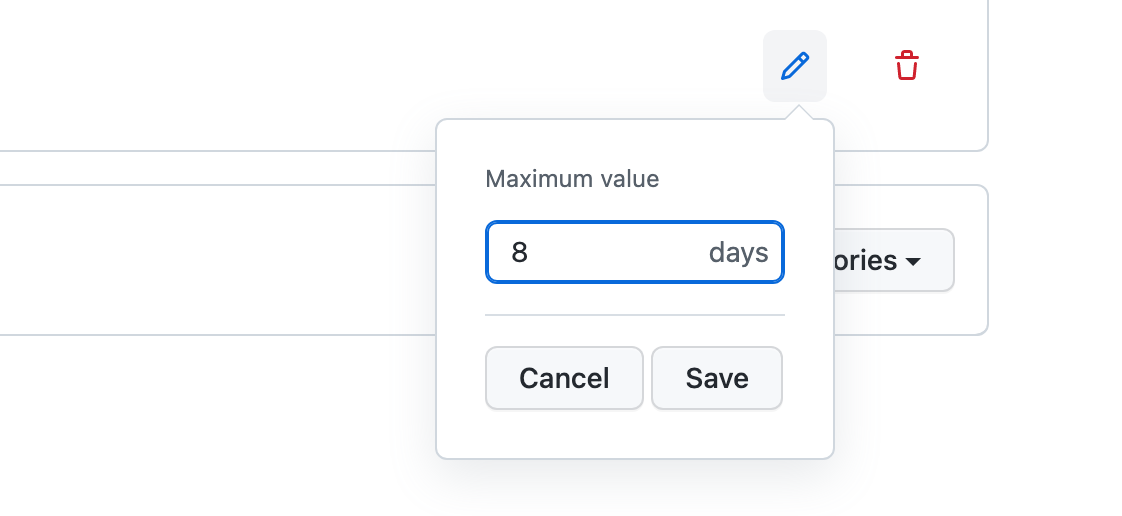
Note
- Um dia, nesse contexto, é um período de 24 horas, começando na hora do dia em que o codespace é parado.
- O intervalo válido é de 0 a 30 dias.
- A configuração do período como
0resultará na exclusão imediata dos codespaces quando eles forem parados ou quando o tempo limite deles for atingido devido à inatividade.
-
Por padrão, a política é definida para ser aplicada a todos os repositórios. Se você quiser que ela se aplique somente a alguns dos repositórios na sua organização, clique em Todos os repositórios e em Repositórios selecionados no menu suspenso.

Note
Se você estiver adicionando uma restrição a uma política existente que já contém a restrição "Maximum codespaces per user", não poderá aplicar a política aos repositórios selecionados. Isso ocorre porque a restrição "Máximo de coderspaces por usuário" sempre se aplica a todos os repositórios na organização.
Com a opção Repositórios selecionados marcada:
-
Clique em .

-
Selecione os repositórios aos quais você quer que esta política seja aplicada.
-
Na parte inferior da lista de repositórios, clique em Selecionar repositórios.

-
-
Para adicionar outra restrição à política, clique em Adicionar restrição e escolha outra restrição. Para obter informações sobre outras restrições, confira:
-
Depois de concluir a adição de restrições à política, clique em Salvar.
A política será aplicada a todos os codespaces que podem ser cobrados da sua organização. A restrição de período de retenção só é aplicada na criação do codespace.
Editando uma política
Você pode excluir ou editar uma política existente. Por exemplo, você talvez queira adicionar restrições a ou removê-las de uma política.
A restrição de período de retenção só é aplicada aos codespaces quando eles são criados. A edição de uma política não tem efeito nos codespaces existentes.
- Exibir a página "Políticas de codespaces". Para obter mais informações, confira Como adicionar uma política para definir um período máximo de retenção de codespace.
- Clique no nome da política que você deseja editar.
- Ao lado da restrição "Período de retenção", clique em .
- Faça as alterações necessárias e clique em Salvar.
Excluindo uma política
Você pode excluir uma política a qualquer momento. A exclusão de uma política não tem efeito nos codespaces existentes.
-
Exibir a página "Políticas de codespaces". Para obter mais informações, confira Como adicionar uma política para definir um período máximo de retenção de codespace.
-
Clique no botão excluir à direita da política que você deseja excluir.
-
Clique em à direita da política que você deseja excluir.
